近年は業務にRPAを導入したいと考えている人が増えています。ただ、RPAの導入は闇雲に進められるものではありません。準備をして計画的に進めることが重要です。
今回はRPAを導入するにあたり、準備することや実際の導入ステップを解説します。また、実際にRPAの導入事例もご紹介し、導入のイメージを持ってもらえるようにもしています。
仕事にRPAを導入するために準備するべき3つのこと
仕事にRPAを導入したいと考えるのであれば、準備するべきことは以下の3つです。
- RPA導入で自動化できる業務を洗い出す
- RPA導入計画を定める
- RP運用体制を確保する
このどれかが抜けていると、RPAの導入で失敗したり導入してからの運用で失敗したりします。そのようなことにならないためにも、何を準備するべきか以下で理解しましょう。
RPA導入で自動化できる業務の洗い出し
最初にRPA導入で自動化できる業務の洗い出しをします。
一般的なイメージとして「とにかくRPAを導入すれば仕事を自動化できる」というものがあるようです。
しかし、RPAはどのような業務でも自動化できるわけではありません。万能なアプリケーションではなく、利用する業務を選ぶアプリケーションです。言い換えると、RPAで業務を自動化するには、条件を満たした業務でなければなりません。例えば「単純で繰り返しの多い業務」「ルールが明確で分かりやすい業務」などの条件があります。
この条件を踏まえ、RPAでどの業務が自動化できるかを洗い出します。場合によっては全てをRPAで自動化できず、一部だけを自動化することあります。ただ、やや複雑な業務もRPAで自動化できる場合があります。そのため、「単純」「やや単純」「やや複雑」「複雑」など、段階的に業務を分類しながら洗い出ししておきます。
また、一度に全ての業務を自動化できないものです。どの業務からRPAで自動化させたいのかの、優先順位もつけておくことをおすすめします。
RPA導入計画を定める
RPAの導入に限ったことではありませんが、導入計画を定めておきます。計画がなければプロジェクトは上手く進められません。計画で検討するべき対象は以下が考えられます。
- 準備期間
- RPAの選定期間
- 効果の検証期間
- 本導入する場合のリリース日
特に効果の検証期間は適切に絞らなければ、「効果が出ていないこともない…」と導入がダラダラ進んでしまいます。結果、時間がかかりすぎることでRPAの導入が頓挫してしまいかねません。
RPAの運用体制を確保する
基本的に自動化した業務が変更になるとRPAの修正も必要です。これに対応するため、「社内で対応する」「アウトソーシングするなど」方法は問わないものの運用体制を確保しておくことが重要です。
時折、「RPAを導入するとそのまま永久に利用できる」と考えている方がいます。そのまま利用できるケースもありますが、そのようなケースは稀です。
なお、社内で対応する場合には人材の育成が必要です。育成計画を立て、人材の確保をしましょう。
仕事にRPAを導入する3つ+αのステップ
仕事にRPAを導入するためには、以下の3ステップを踏むことが一般的です。
- 利用するRPAツールの選定
- RPAツールによる効果の検証
- RPAツールの全社導入
また、これ以外にも以下のステップが必要とされます。
- RPAツールの設定修正
それぞれについて、どのようなステップであるのかご説明します。
ステップ1:利用するRPAツールの選定
まずは利用するRPAツールの選定をします。RPAツールには幅広い企業で導入実績があるものや比較的新しいものなど多くの種類がありますので、これらから適切なものを選定します。選定にあたり必要となる情報は、「RPAを導入するために準備すること」でご説明したものです。これを踏まえて選定作業を進めます。
選定作業で注目するポイントは多々あります。一概には言い切れませんが、例えば以下が挙げられます。
- 費用
- 機能
- 業務への適正
これらのポイントからRPAを評価し、最も条件を満たしているものを選択します。なお、完全に条件を満たすRPAは見つからないケースが多々あります。そのような事態に備えて、上記のポイントに優先順位を付けておきましょう。
例えば「とにかく費用を抑える」「機能が多いことが必須」などです。ここまで事前に決定しておくと、RPAツールの選定がスムーズに進みます。
なお、上記のポイントについて、具体的にどのように注目するべきかをご説明します。
費用
RPAで必要となる費用は「初期費用」と「運用費用」に分類されます。それぞれについて考慮してRPAツールを選定します。
初期費用とはRPAの購入費用や初期導入のための設定費用が該当します。製品を購入しなければなりませんので、それに対して発生する費用です。また、導入の際には専用のセッティング作業が必要とされます。これは製品の開発ベンダーに依頼する部分ですので、作業費用が発生します。
また、製品によってはサポートなどの名目で月額費用や年額費用も発生することがあります。初期費用とは別に発生する費用ですので、このようなものがある場合は考慮した選定が必要です。加えて、社内でRPAに対応する人件費も必要です。
機能
RPAに実装されている機能は製品ごとに異なります。基本の機能は大差が無いですが、応用・発展の機能で差が出るのです。基本的には可能な限り必要な機能を有したものを選択します。
どのような機能が必要となるのかを一概には表現できません。自動化したい業務を踏まえ、適した機能があるRPAの選択が必要です。例えば「マウス操作が多くても対応できるか」「例外が発生したときにどのような対応となるか」「複数のシステムをまたぐ操作でも差し支えないか」などです。基本の機能には大差がないので、応用の機能に注目して選定しましょう。
業務への適正
RPAには種類があり「汎用型と特化型」「サーバー型とデスクトップ型」の分類があります。それぞれで適した業務が異なります。
まず、汎用型のRPAとは業務フローを自分で設計することで、あらゆるものを自動化できるものです。どのような業務にも対応できますので、適性は高いと言えます。ただし、全てを自分で設計・設定するため手間がかかります。それに対して特化型は特定の業務にのみ対応となっており、。基本的な部分は設計・設定されているため導入に手間がかかりません。
サーバー型のRPAはRPAの動作をサーバーで一元管理できます。そのため、全社的にRPAを導入したい業務に適しています。それに対してデスクトップ型のRPAはそれぞれのパソコンにRPAをインストールして利用します。個々で設定をしてRPAを利用する業務に適しています。
ステップ2:RPAツールによる効果の検証
導入を予定するRPAの選定が完了したならば、それを実際に利用した効果の検証をします。これは複数のRPAツールを同時に検証することも、1つずつ検証することもあります。
検証はRPAを開発しているベンダーと協力しながら進めます。ベンダーに問い合わせをしたり、営業に連絡をして、仮導入の提案をしてもらいましょう。事前に自動化したい業務が明確になっていれば、それを踏まえて必要な検証を提案してもらえます。この検証作業のことを、RPA導入の世界では「PoC」と呼ぶことが多々あります。
なお、「PoC」は仮導入ですが、一部の業務に対してだけ本格的にRPAを導入して検証作業をすることもあります。この場合はPoCではなく「スモールスタート」と呼ばれます。全体からではなく、小さな部分(一部)から導入をスタートするとの意味です。
どちらの場合でも検証する部分は「自動化による業務改善は見受けられるか」「費用対効果が高いか」などです。検証の結果、自動化による業務改善が見受けられないことがあります。また、業務改善は見受けられるものの、費用を踏まえると意味を感じられないこともあります。RPAの効果を吟味し、ステークホルダーは適切な判断が必要です。
なお、この検証で問題なければ全社導入を広げていきます。PoCの場合には本格的に導入をすすめ、スモールスタートの場合は他部署などにもRPAの導入を進めます。
ステップ3:PRAツールの全社導入
導入できることが確認されれば、RPAツールを導入する業務を拡大します。つまり、全社導入を進めます。
RPAの導入準備をした段階で、どのような業務から自動化するのか、優先順位を付けているはずですので、それに従い優先順位の高いものから導入を広げましょう。なお、同時に導入できるとは限らず、1年など、長い期間で少しずつ導入することがあります。
ステップα:RPAツールの設定修正
導入のステップではなく、導入後のステップですがRPAの設定修正が必要となります。業務は定期的に変化するものですので、それに合わせた修正が必要です。
RPAは適切に設定しないと動作が停止してしまいます。例外処理に対応しているものもありますが、基本的に予想外の動作には対応していません。業務が変更となった際は、RPAが問題なく動くよう、状況に応じて設定を微修正する必要があります。
仕事にRPAを導入した3つの事例
ここまではRPAで自動化できる業務についてご説明しました。しかし、言葉で説明されても業務をイメージしにくい人もいることでしょう。そこで以下3つの事例をご用意しました。
- RPA+ORCで文章の転記を効率化
- PDFファイル作成を自動化し業務を効率化
- 勤怠や伝票など日々の入力作業を効率化
ここでご紹介する事例が、RPAの機能を全て表現できているわけではありませんが、RPAがどのような業務に対応できるのかをイメージしやすいよう、紹介させていただきます。。
事例1:RPA+ORCで文章の転記を効率化
事例概要
RPAと光学文字認識のORCを組み合わせた事例です。
依頼者はアンケート用紙に記入された内容を、システムに入力する業務を担当していました。単純な転記作業ではありますが、件数が多く非常に負担の高い業務となっている状況でした。そこでどうにか業務を改善できないかと考え、RPAの導入を検討していました。。
業務改善
業務の内容は文章などの転記ですので、ルールが簡単でありRPAでの自動化が可能であると判断されました。ただ、文章を転記するためには文章の読み取りが必要となるため、RPAの他にOCRも利用することが決定されました。結果、業務は以下のとおり改善されました。
- 導入前:用紙の受け取り>内容確認>システムへの入力>入力内容確認>システムへの登録
- 導入後:用紙の受け取り>RPAによるシステムへの入力>入力内容確認>システムへの登録
RPAとOCRを利用することにより、特に手間のかかる転記業務を自動化できました。OCRの精度は完璧ではありませんので、入力内容の確認は人間が対応しますが、大幅な業務改善を実現しました。
導入結果評価
RPAの導入結果評価では、業務工数が50%以上改善したことが確認されました。いかに、転記作業に無駄な時間を要していたのかが明確になったのです。ただし、手書きのアンケートの中には文字に癖があるものが含まれており、人間が対応せざるを得ないものも一定数確認されました。
事例2:PDFファイル作成を自動化し業務を効率化
事例概要
PDFでのファイル受信を基本とするお客様へ対応するため、WordファイルやExcelファイルを自動的にPDF化できるようにした事例です。
こちらの事例で送信元はシステムでファイルを出力し、それをメールの添付資料としていました。ところが、システムはPDF出力に対応しておらず、PDF形式を利用する場合はファイルを開いて再度PDF形式で保存をする必要がありました。
言うまでもなく単純な作業であり、無駄な時間を意味する業務です。そのためRPAを利用した業務改善を検討されました。
業務改善
業務の内容はファイルをPDF化するだけでしたので、ルールが簡単でありRPAでの自動化が可能であると判断されました。結果、業務は以下のとおり改善されました。
- 導入前:添付ファイルの作成>送り先の確認>改めてPDF形式で保存>メール本文の作成>PDFファイルの添付>メール送信
- 導入後:添付ファイルの作成>PRAによる送り先の確認と適切な形式での保存及びメールの下書き作成>メール本文の作成>メール送信
システムから出力されたファイルを自動的にPDF化するだけではなく、ファイルを添付してメールの下書きを作成する部分までを自動化しました。
導入結果評価
RPAの導入結果評価では、業務工数が20%程度改善されたことが確認されました。改善の割合としては小さいものの、相手方に誤った形式でファイルを送ることがなくなったため、トラブルが発生しなくなるメリットがありました。業務改善とともに品質向上も確認されました。
事例3:勤怠や伝票など日々の入力作業を効率化
事例概要
勤怠や伝票入力など、日々発生するシステムへの入力作業を効率化した事例です。
依頼者は様々なシステムを社内で運用し、デジタル化は進んでいました。ただ、別々にシステムを導入したこともあり、それぞれに個別に情報を入力する必要がありました、つまり、入力作業に無駄が生じ工数が発生したのです。これを解消するためにRPAが検討されました。
業務改善
業務内容を整理してみると、紙やエクセルで管理された情報をシステムに転記するとのことでした。各システムへのログイン処理などはあるものの、ルールは簡単でありRPAでの自動化が可能であると判断されました。結果、業務は以下のとおり改善されました。
- 導入前:勤怠や伝票のエクセルへの入力>情報の各社内システムへの入力と保存
- 導入後:期待や伝票のエクセルへの入力>RPAによるシステムへの入力と保存
エクセルからシステムへの転記作業は単純なコピー&ペーストでしたので、RPAで自動化できました。エクセルにさえ入力しておけば、RPAが自動的にシステムへとログインし転記する流れを生み出しています。承認作業などは人間の確認が必要となるため、一部の業務は残る形で自動化が完了しました。
導入結果評価
RPAの導入結果評価では、業務工数が35%程度改善したことが確認されました。業務の都合上、一旦エクセルに入力する必要があったため、改善の割合はやや限定的でした。ただ、これは事前に想定されていたものであり、導入後に問題などは発生していません。
RPAの導入は適切な業務を見極めて手順に沿う
RPAの導入は適した業務を見極めることが重要です。どのような業務もRPAを利用すれば自動化できるわけではありませんので、勘違いしないようにしましょう。
導入のポイントは「単純でルールが明確な業務であるかどうか」です。複雑なルールの業務の場合、RPAの導入は難しいと考えた方が良いでしょう。
また、RPAを導入する際には事前に準備が必要です。ここでサボってしまうと、後になり地雷を踏む可能性もあります。地味な作業が中心ですが、準備の段階からしっかりやりきりましょう。